
时间:2021-03-18 00:17:08 来源:www.win10xitong.com 作者:win10
win10不断的更新过程中,已经解决了很多问题,但是仍然会有很多奇怪的问题,像今天就有网友遇到了win10检测不到摄像头的情况,有一些电脑高手对这个win10检测不到摄像头的问题都束手无策。我们来看看怎么解决win10检测不到摄像头问题,解决这个问题的步骤如下:1、首先查看一下相机权限有没有开启。“win+i”快捷键打开设置窗口,这时候我们就可以看到隐私下方的相机了;2、左侧栏找到相机,右侧我们就可以看到此设备的相机的访问权限已关闭,点击更改就可以了。这样简单的说一下你明白没有了呢?如果没有明白,那下文就是非常详细的win10检测不到摄像头的解决门径。
今日小编推荐系统下载:雨林木风Win10纯净版
win10不检测摄像头的具体解决方案如下:
1.首先检查摄像头权限是否开启。“win i”快捷键打开设置窗口,此时我们可以看到隐私下面的摄像头;
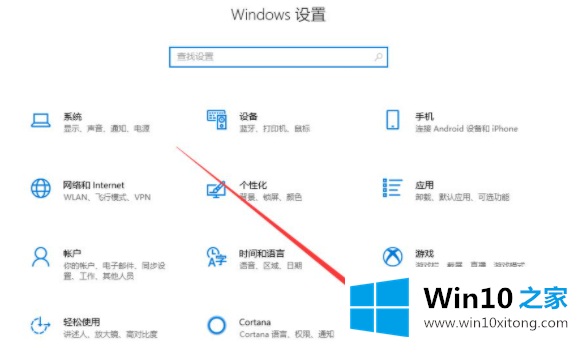
2.在左栏找到相机。在右边,我们可以看到这个设备的摄像头的访问权限已经关闭。单击更改;
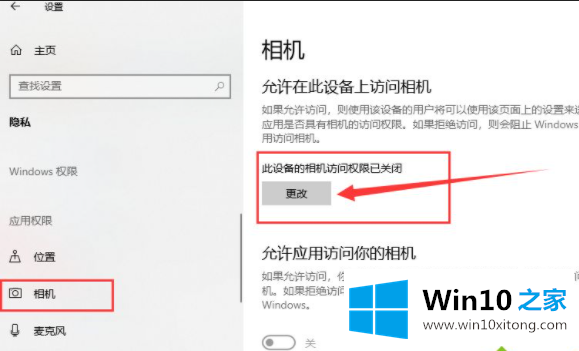
3、选择打开,可以打开下面的摄像头;
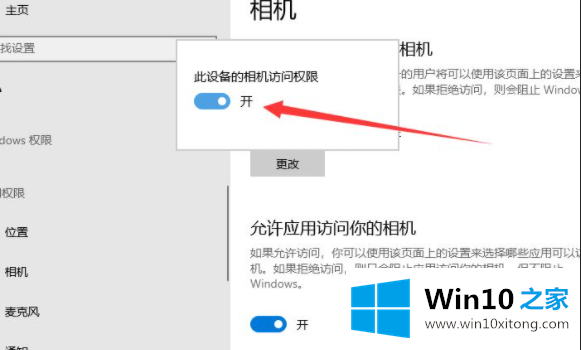
4.在小娜搜索框中输入摄像头,然后单击它打开电脑摄像头。您也可以右键单击并选择修复到开始屏幕或任务栏。
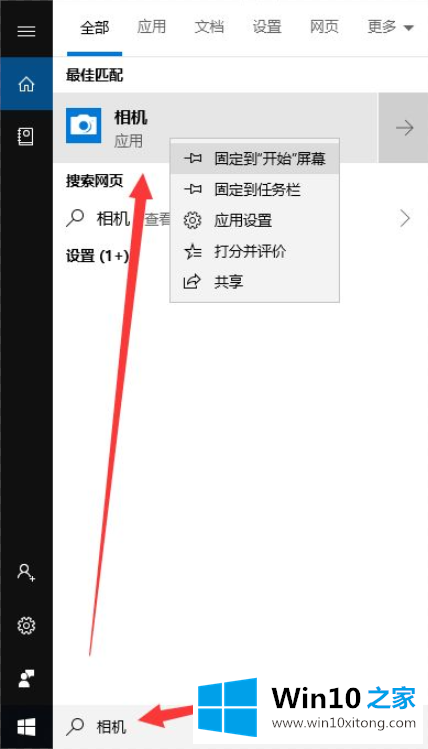
5.显示这个界面是因为我没有安装摄像头。如果安装了摄像头或者没有显示,很可能是没有安装驱动;
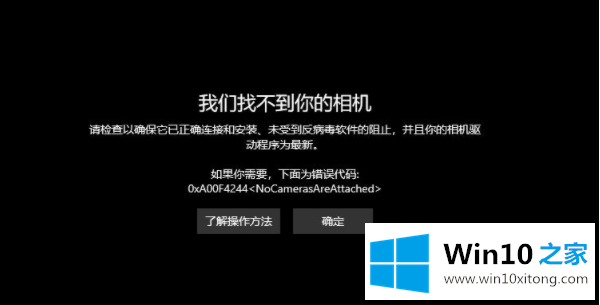
6.右键单击这台电脑,选择管理,单击左边的设备管理器展开图像设备,右键单击设备名称,选择更新驱动程序软件;
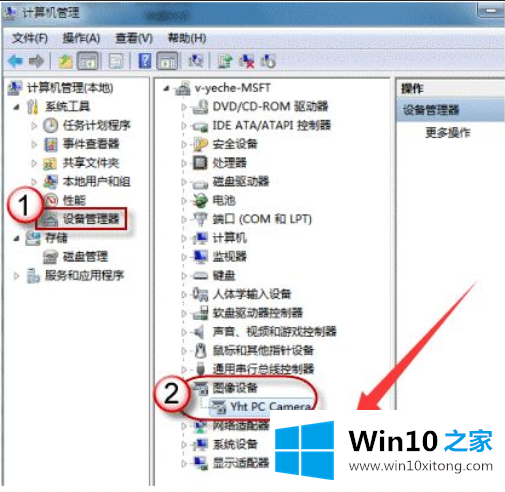
7.选择自动搜索以更新驱动程序,并等待更新完成;
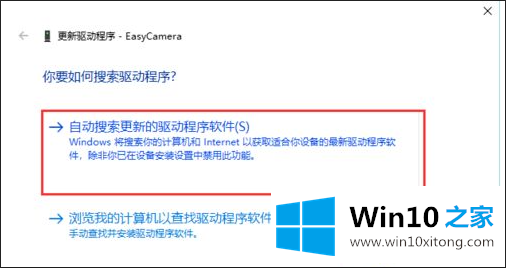
8.之后可以打开摄像头拍照,点击上面的摄像头图标进行记录。
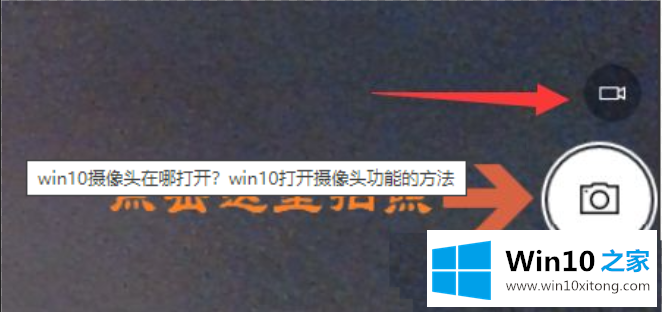
以上是win10如何检测不到边肖带来的摄像头的全部内容。希望能有帮助。
到这里,小编就已经全部告诉了大家win10检测不到摄像头的解决门径,你学会了吗?如果还没有解决这个问题,欢迎留言给本站。